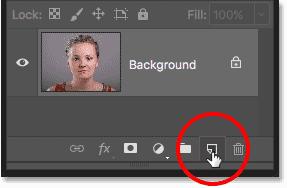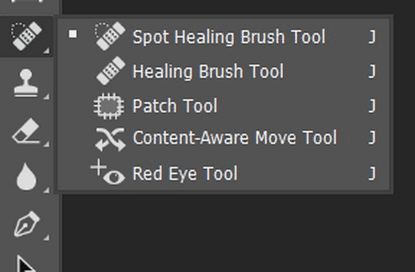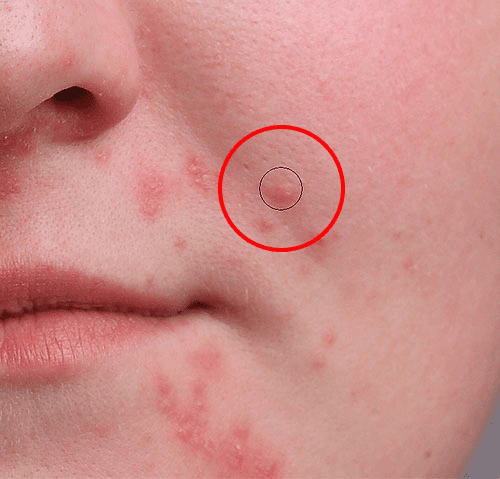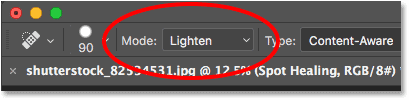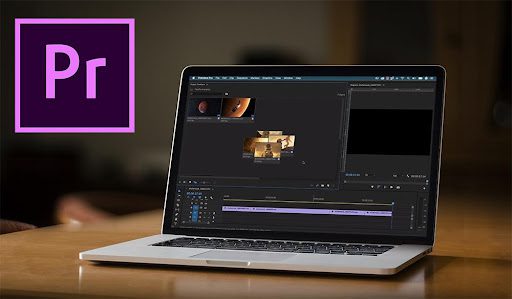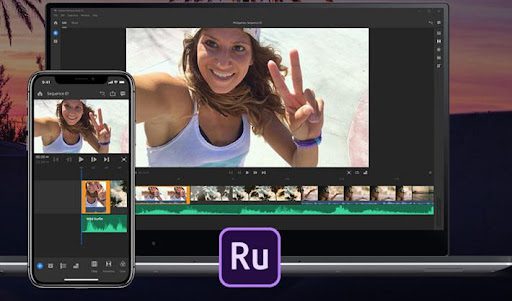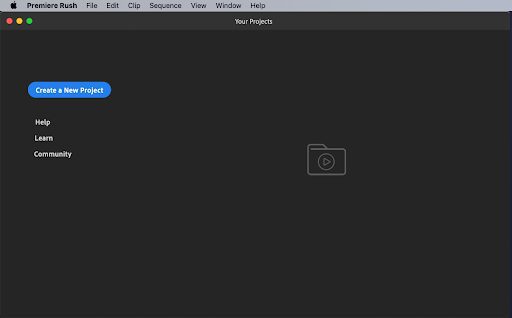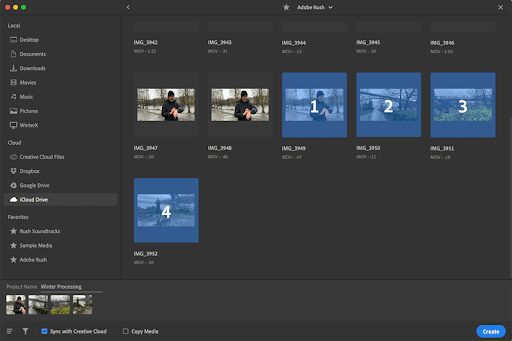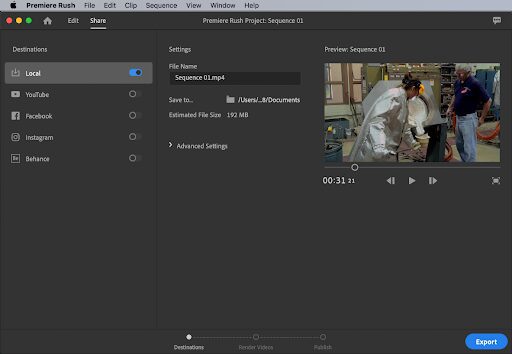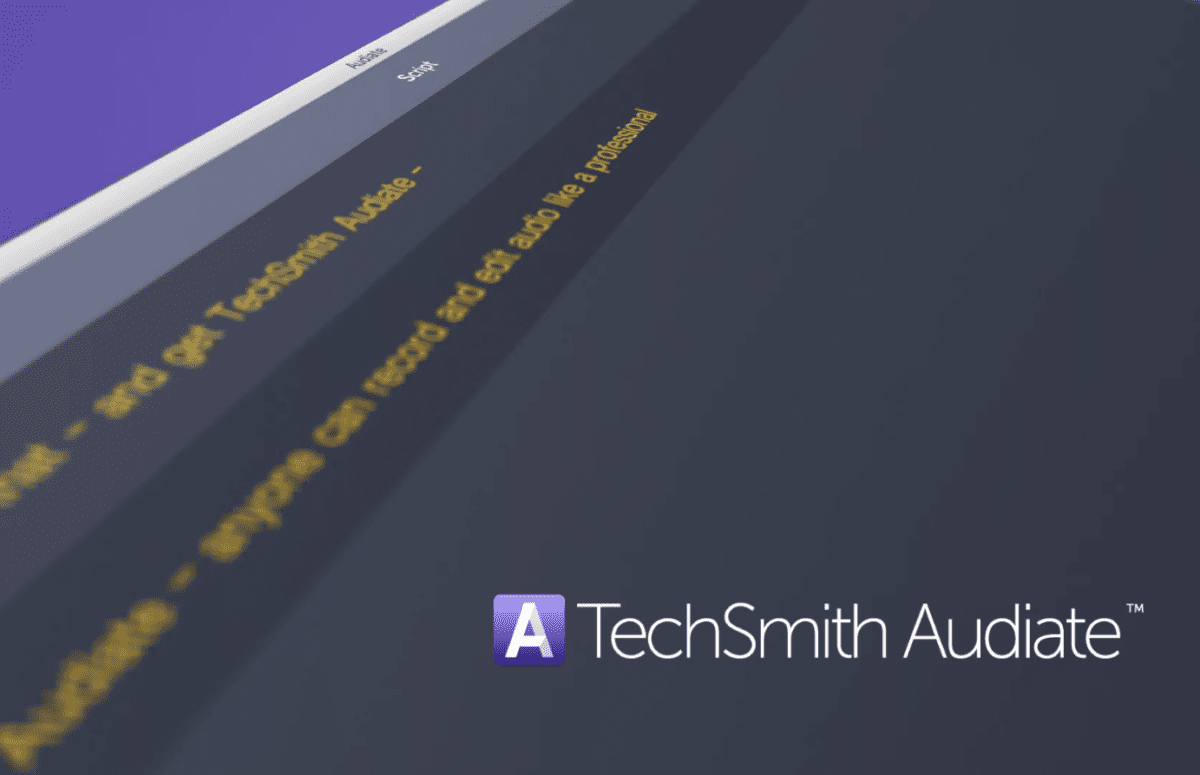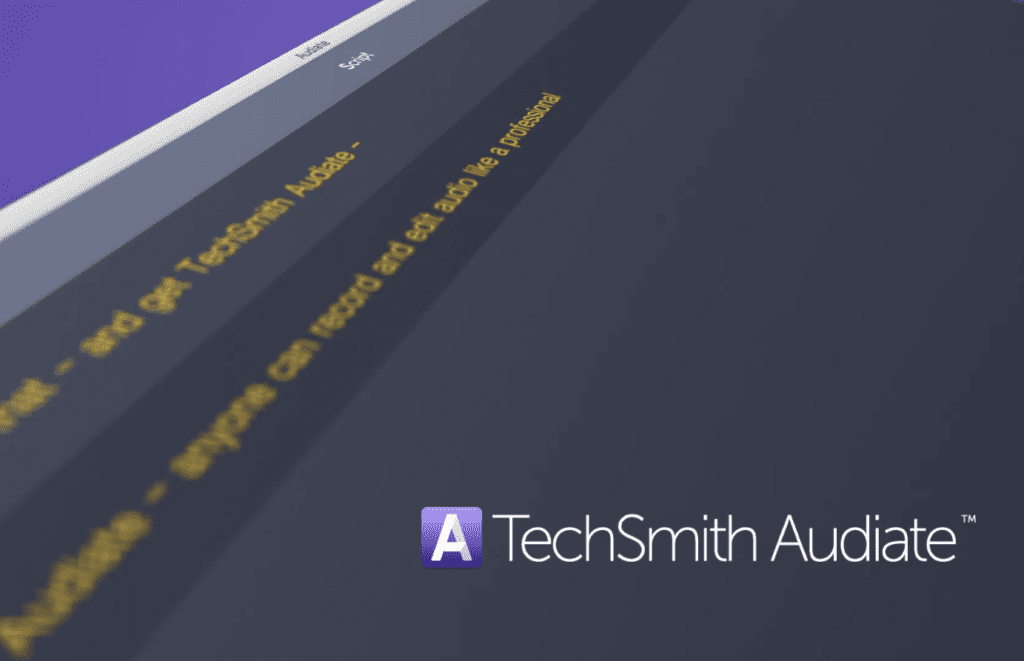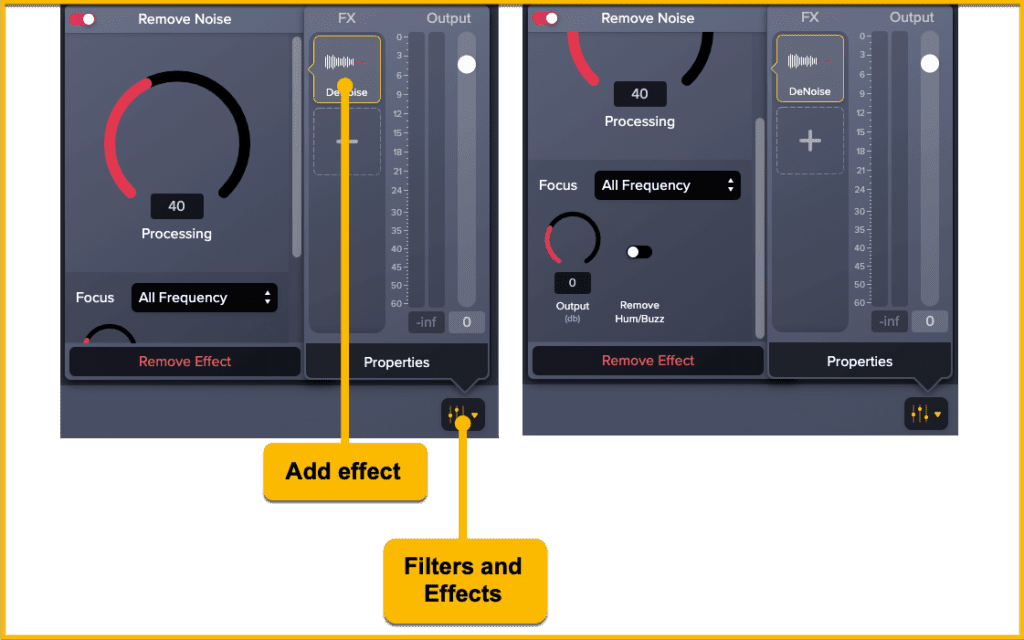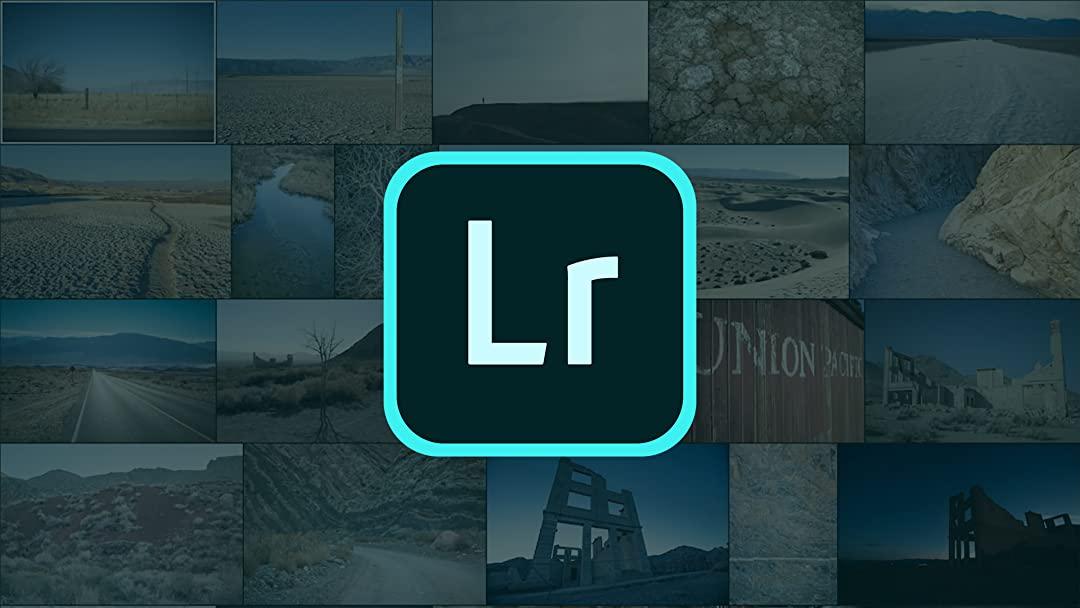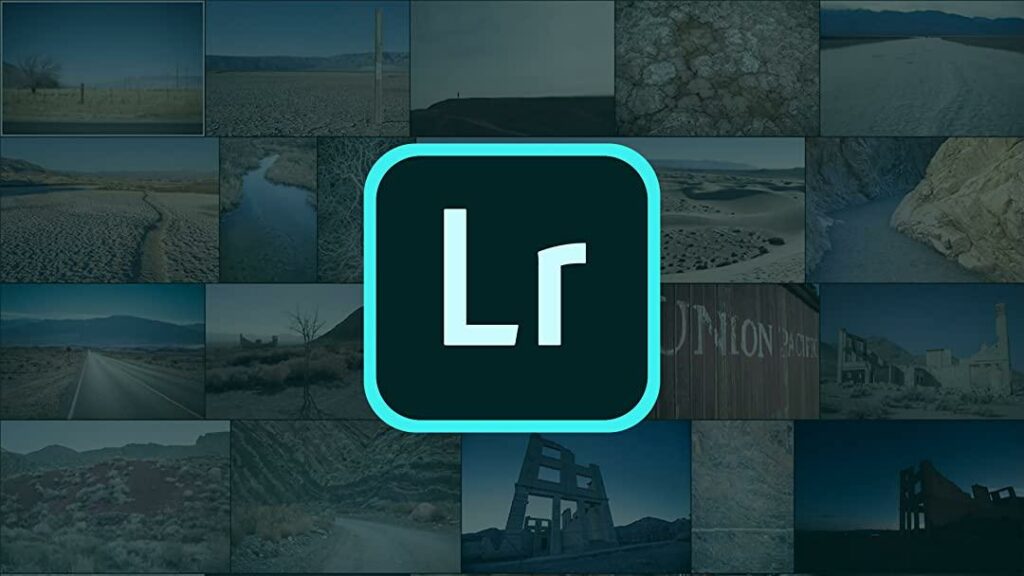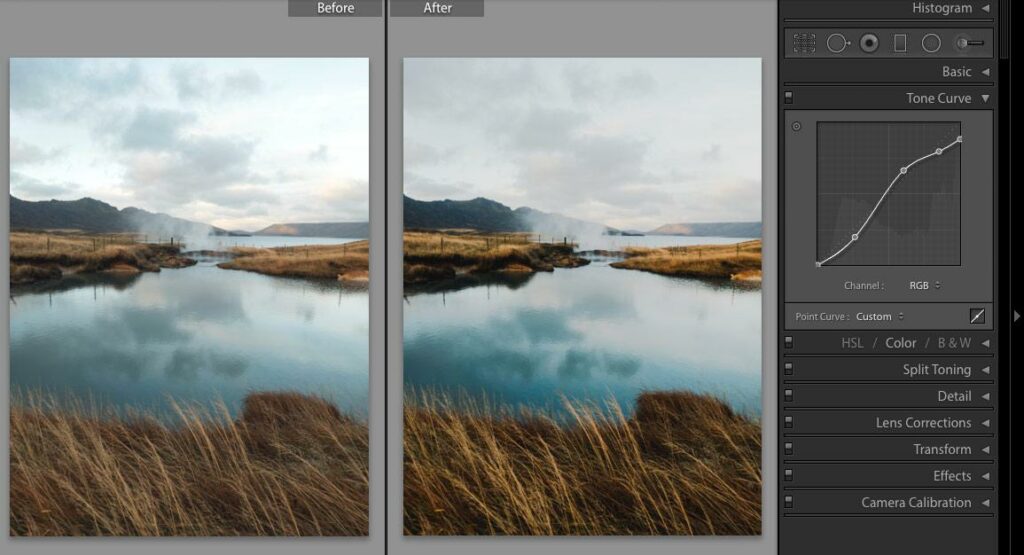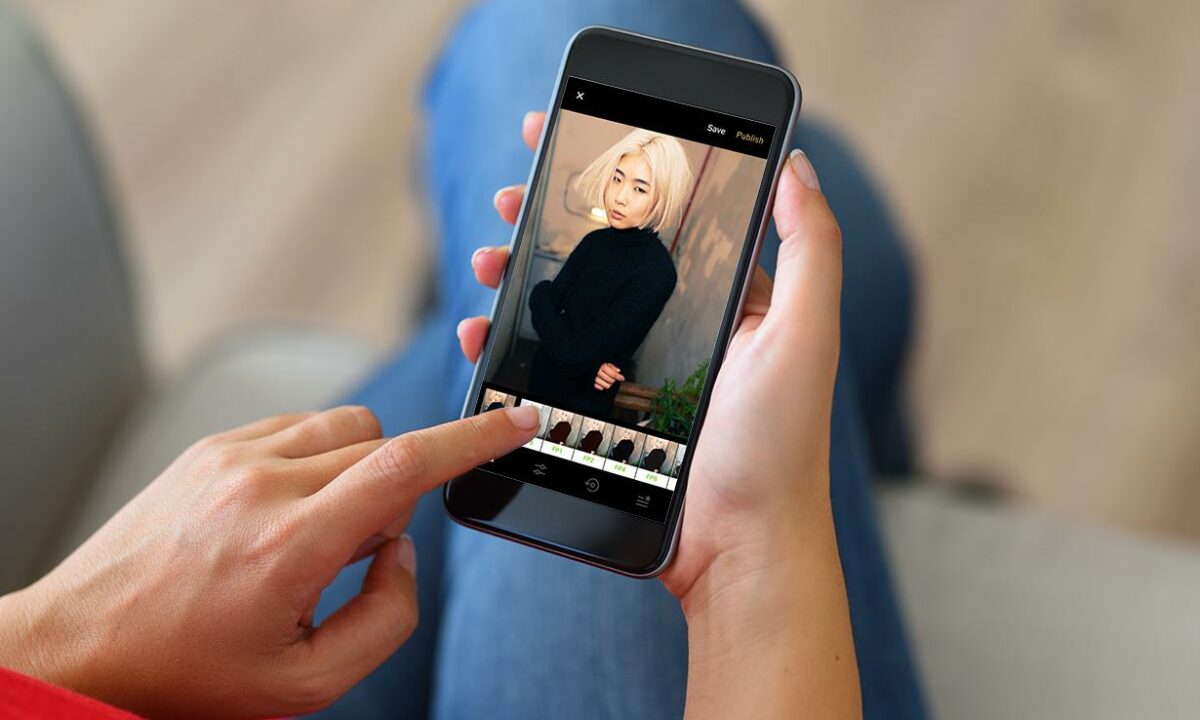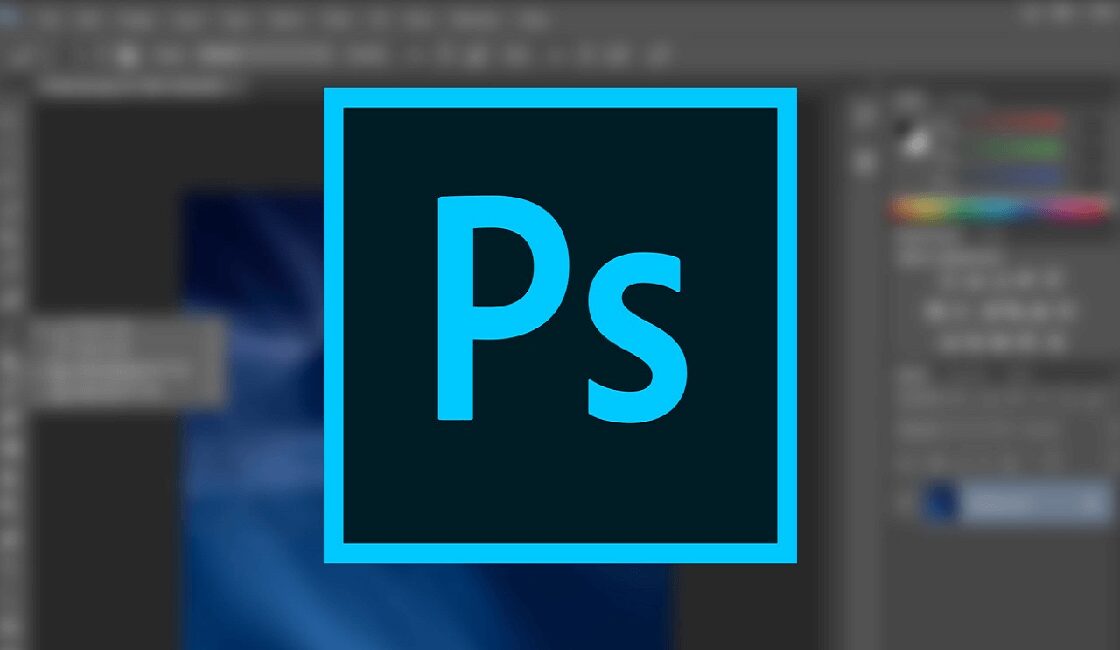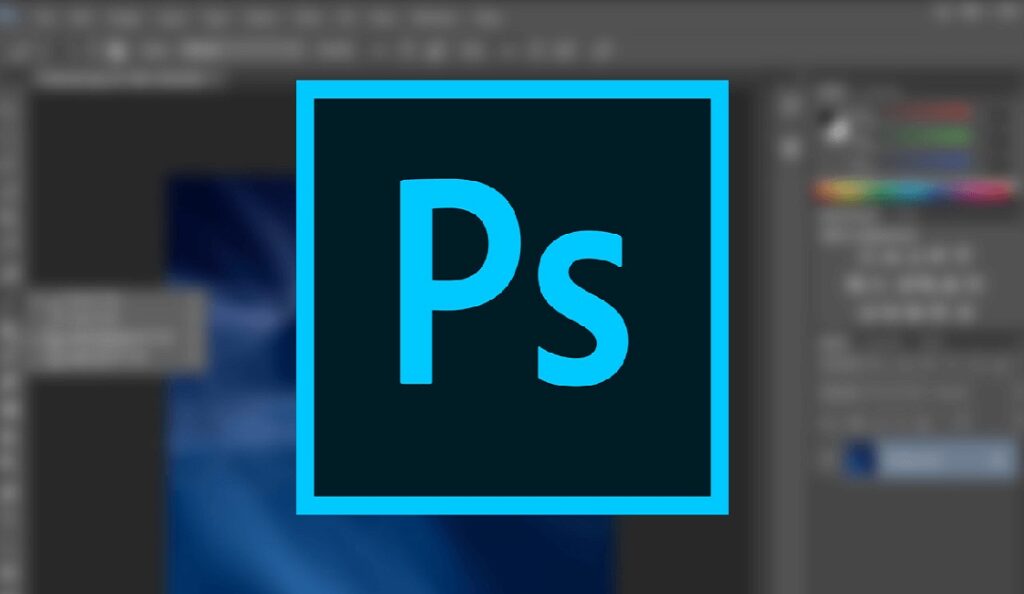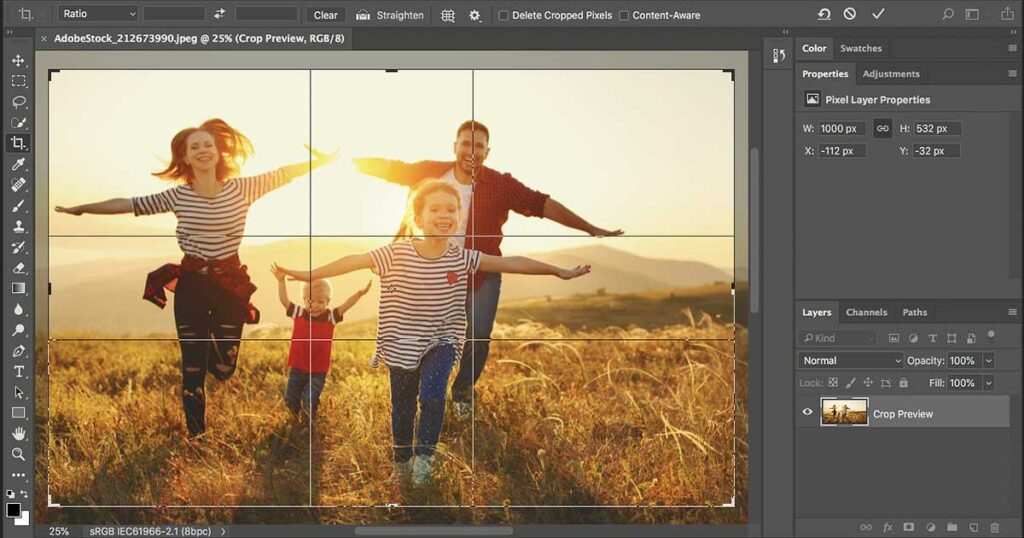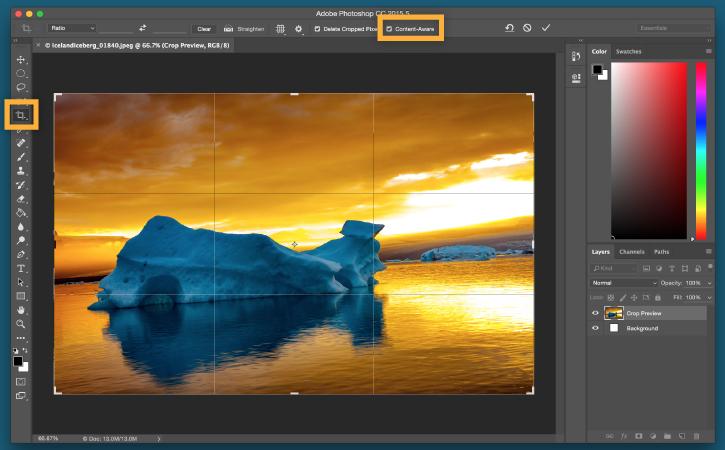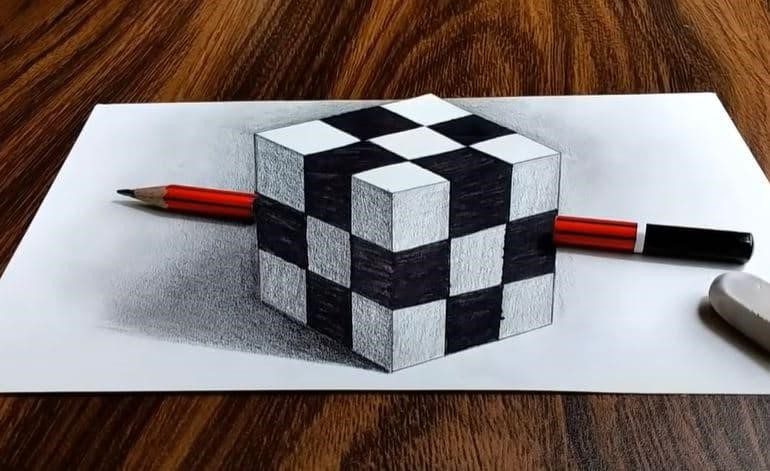คุณรู้หรือไม่? การ ตัดต่อภาพ อย่างมืออาชีพไม่ได้เป็นเพียงการใส่ฟิลเตอร์รูปภาพให้ดูสะดุดตาเท่านั้น แต่มันจำเป็นต้องใช้กระบวนการทางเทคนิคบางอย่างในการแก้ไขรูปภาพร่วมด้วย ซึ่งการเรียนรู้การตัดต่อภาพเบื้องต้นนั้น ถือได้ว่าเป็นปัจจัยสำคัญในการปรับเปลี่ยนรูปภาพของคุณให้ดูสวยงาม และสมบูรณ์แบบมากที่สุด ดังนั้น วันนี้เราจึงมี โปรแกรม ตัดต่อภาพ ยอดฮิตในวงการช่างภาพ พร้อมกับแนะนำ 7 เทคนิคตัดต่อภาพ เบื้องต้นที่ช่างภาพทุกคนควรรู้ ซึ่งจะเป็นอย่างไรบ้างนั้น สามารถติดามได้ในบทความนี้เลย
โปรแกรม ตัดต่อภาพ ยอดฮิตที่ช่างภาพมืออาชีพใช้ในการแก้ไขรูปภาพ
การตัดต่อภาพ เบื้องต้นเป็นกระบวนการที่ช่างภาพทุกคนควรรู้ เนื่องจากเป็นกระบวนแก้ไขภาพถ่ายดิจิทัลใน โปรแกรมตัดต่อภาพ โดยคุณจะสามารถปรับแต่งรูปภาพได้ หลังจากกระบวนการถ่ายภาพด้วยกล้องดิจิทัลเรียบร้อยแล้ว ซึ่งช่างภาพมืออาชีพส่วนใหญ่จะทำการ ตัดต่อภาพด้วยตัวเอง โดยใช้โปรแกรมแต่งรูปภาพยอดฮิต อย่าง ADOBE LIGHTROOM โปรแกรมที่จะช่วยจัดระเบียบและแก้ไขรูปภาพของคุณให้สวยงาม และสมบูรณ์แบบ ด้วยเครื่องมือแก้ไขที่ล้ำสมัยและทรงพลัง นอกจากนี้ยังได้รวมกับ ADOBE PHOTOSHOP อีกด้วย ทำให้คุณสามารถใช้เอฟเฟกต์แก้ไขรูปภาพได้อย่างหลากหลาย และด้านล่างนี้คือ 7 เทคนิคตัดต่อภาพ ด้วยเครื่องมือแต่งรูปขั้นพื้นฐานในโปรแกรม LIGHTROOM
7 เทคนิคตัดต่อภาพ ด้วยเครื่องมือแต่งรูปขั้นพื้นฐานในโปรแกรม LIGHTROOM
EXPOSURE (การเปิดรับแสง) : การตัดต่อภาพ ด้วยการปรับความสว่างหรือความมืดโดยรวมของภาพ ซึ่งไฮไลท์จะควบคุมเฉพาะส่วนที่สว่างของภาพ เงาจะควบคุมเฉพาะส่วนที่มืดของภาพ และสีขาวจะกำหนดจุดที่สว่างที่สุดในภาพ

WHITE BALANCE (การสมดุลแสงขาว) : คุณสามารถตัดต่อภาพง่ายๆ ได้ด้วยการปรับอุณหภูมิและสีอ่อนของนรูปภาพ เพื่อให้ได้สีภาพที่คุณต้องการ

CONTRAST (คอนทราสต์) : สอนตัดต่อภาพ ที่มีความแปรปรวนระหว่างส่วนสว่างและส่วนมืด โดยการเพิ่มคอนทราสต์ เพื่อทำให้รูปภาพที่มืดของคุณมีความสว่างและเข้มขึ้น

CLARITY (ความชัดเจน) : การเพิ่มความชัดเจนจะช่วยทำให้ภาพมีความชัดขึ้นเล็กน้อย ในทางกลับกัน หากลดความชัดเจนลงอาจทำให้ภาพถ่ายของคุณมีคุณภาพที่ไม่สมจริง

SATURATION (ความอิ่มตัว) : การเพิ่มค่าความอิ่มตัวจะช่วยเพิ่มสีสันของรูปภาพให้โดดเด่นมากขึ้น โดยไม่กระทบกับสีที่มีความอิ่มตัวสูงอยู่แล้ว

SHARPENING (ความคมชัด) : การเพิ่มคอนทราสต์ในทุกที่ที่แสงสว่างไปไม่ถึง หรือบริเวณที่มืด เพื่อทำให้รูปภาพดูคมชัดขึ้น

HSL : การปรับแต่งเฉดสี ความอิ่มตัว หรือความสว่างของสีใดสีหนึ่ง เช่น การใช้ HSL เพื่อทำให้สีแดงทั้งหมดในรูปภาพดูเป็นสีส้มมากขึ้น อิ่มตัวมากขึ้น และสว่างขึ้น

เว็บพนันออนไลน์ เว็บตรงไม่ผ่านเอเย่นต์ ที่ผู้ใช้นิยมมากที่สุด ฝากถอนอัตโนมัติ